电脑没有声音 声音的标志上有个叉 电脑音量显示红叉无声音
更新时间:2024-03-05 12:56:04作者:jiang
近年来电脑已经成为人们生活中不可或缺的重要工具之一,当我们在使用电脑时,偶尔会遇到一些问题。比如有时候我们发现电脑没有声音,而音量的标志上却显示着一个红色的叉。这种情况下,我们可能会感到困惑和苦恼。毕竟声音在我们使用电脑时扮演着重要的角色,无论是欣赏音乐、观看电影还是进行语音通话,都需要有良好的音效支持。为什么电脑会出现这种情况呢?在本文中我们将探讨电脑无声音的原因以及解决方法。
具体方法:
1.首先,我们右键单击扬声器图标,选择声音(S)选项。
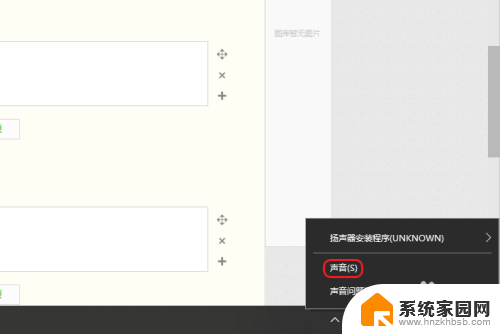
2.在弹出的声音窗口中,点击播放,右键单击扬声器,选择启用。
如果没有启用扬声器的话,就会出现红叉且没有声音。
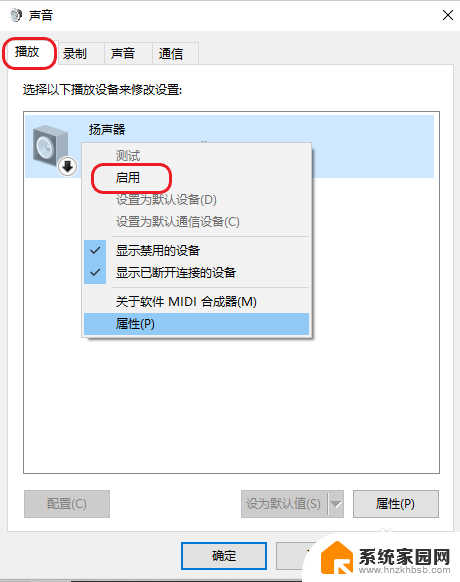
3.若发现还是有红叉,电脑没有声音,在上一步的窗口上选择扬声器的属性。

4.再次点击控制器设备的右侧的属性。
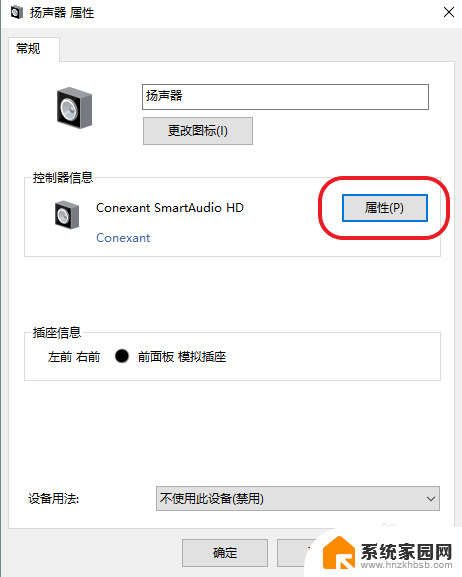
5.在设备属性界面中,查看设备状态是否正常。
点击改变设置,获得管理员权限。
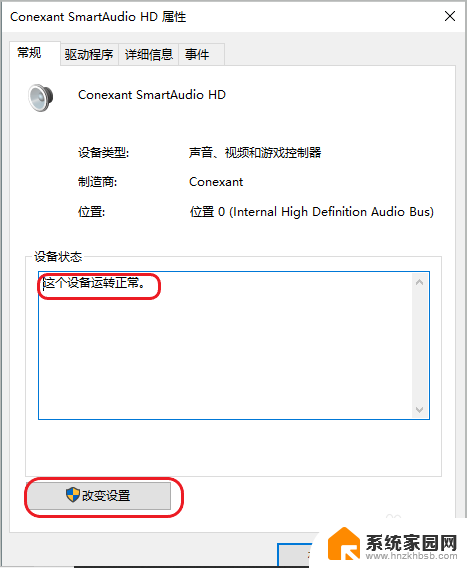
6.点击“驱动程序——更新驱动程序。”
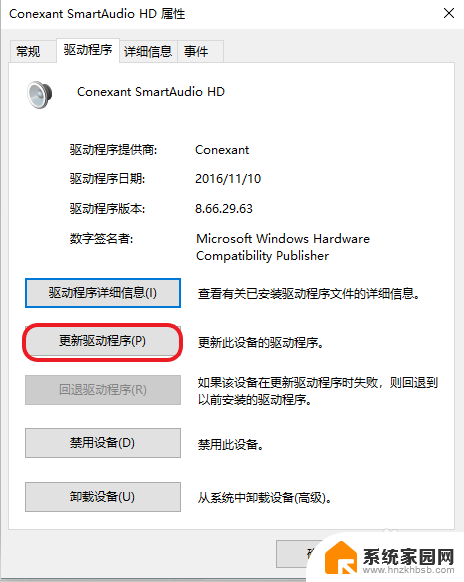
7.检测是否有更新,若有可选择更新驱动。
如果这个方法还是无法解决问题,那么有可能是内部设备有损害。可以尝试专业维修。
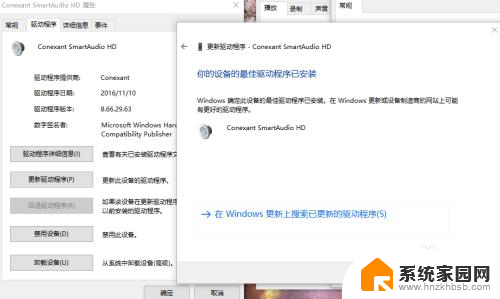
以上是电脑没有声音的标志上有个叉的全部内容,如果遇到这种情况,你可以根据以上操作解决,非常简单快速,一步到位。
电脑没有声音 声音的标志上有个叉 电脑音量显示红叉无声音相关教程
- 电脑右下角喇叭有红叉没声音 电脑音量图标显示红叉无声音
- 台式电脑声音有个叉开不了 台式机没有声音是怎么回事
- 电脑音量没有声音怎么办 电脑音量调节有声音但无效
- 笔记本没声音但是扬声器显示有声音 为什么电脑音量有显示但是没有声音
- 电脑播放音频有个红叉怎么办 电脑音量调节位置显示红叉怎么解决
- 音响有声音电脑没声音 电脑插上音箱但没有声音
- 电脑连音响没有声音 电脑插上音箱没有声音是怎么回事
- 买的音响插电脑没声音 为什么电脑插上音箱后没有声音
- 音响连接电脑没有声音怎么设置 电脑插上音箱无声音
- 电脑音量100声音还是没有声音 电脑扬声器没有声音的解决办法
- 台式电脑连接hdmi 电脑连接显示器的HDMI线怎么插
- 电脑微信怎么在手机上退出登录 手机怎么退出电脑上的微信登录
- 打开检查作业 如何使用微信小程序检查作业
- 电脑突然要求激活windows 如何解决电脑激活Windows问题
- 电脑输入密码提示错误 电脑密码输入正确却提示密码错误
- 电脑哪个键关机 电脑关机的简便方法是什么
电脑教程推荐